Serials SolidWorks
Hướng dẫn chia và gộp bảng kê vật liệu trên SolidWorks
Hướng dẫn chia và gộp bảng kê vật liệu trên SolidWorks
Khi bạn có một bản vẽ cụm chi tiết với số lượng chi tiết khá lớn, bảng kê vật liệu có thể trở nên quá dài hoặc vượt quá kích thước khổ giấy của bạn. Trong trường hợp này, việc chia bảng kê vật liệu thành các phần nhỏ hơn và di chuyển chúng đến vị trí thích hợp sẽ giúp bản vẽ của bạn gọn gàng và dễ đọc hơn. Hãy cùng anhduongvina.com tìm hiểu cách chia và gộp bảng kê vật liệu trên SolidWorks qua các bước đơn giản dưới đây.
1. Cách chia bảng kê vật liệu
Chia bảng kê vật liệu trên SolidWorks giúp bạn tổ chức thông tin một cách hợp lý hơn, đặc biệt khi làm việc với các bản vẽ lớn. Dưới đây là các bước thực hiện:
Bước 1: Chọn ô cần chia bảng
- Chọn ô: Bấm chuột phải vào ô mà bạn muốn chia bảng kê vật liệu.
- Chọn Split: Từ menu ngữ cảnh xuất hiện, chọn Split.
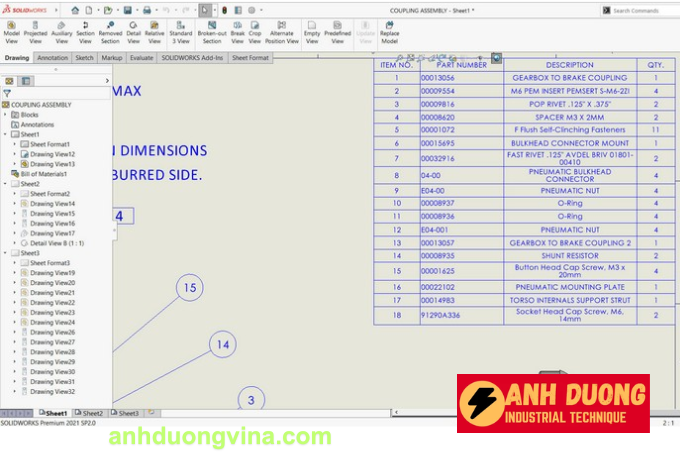
Bước 2: Chọn phương thức chia bảng
- Tùy chọn chia: SolidWorks cung cấp nhiều tùy chọn để chia bảng kê vật liệu tùy thuộc vào ô bạn đã chọn. Các tùy chọn bao gồm:
- Tách tự động theo chiều ngang: Chia bảng thành các phần ngang đều nhau.
- Tách theo chiều ngang bên trên: Chia bảng với phần trên được tách ra.
- Tách theo chiều ngang bên dưới: Chia bảng với phần dưới được tách ra.
- Tách theo chiều dọc trái: Chia bảng với phần bên trái được tách ra.
- Tách theo chiều dọc phải: Chia bảng với phần bên phải được tách ra.
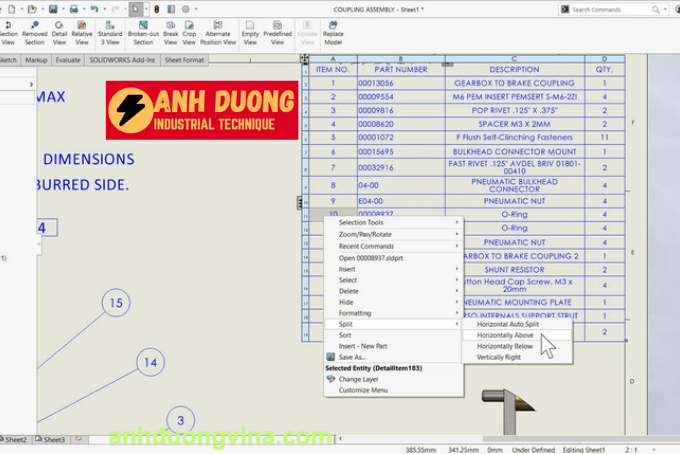
Bước 3: Di chuyển bảng đã chia
- Di chuyển bảng: Sau khi chia, bạn sẽ có các bảng con với các tiêu đề riêng biệt.
- Đặt vị trí: Kéo và thả hoặc sao chép và dán các bảng SolidWorks BOM đã tách vào các vị trí mong muốn trên bản vẽ.
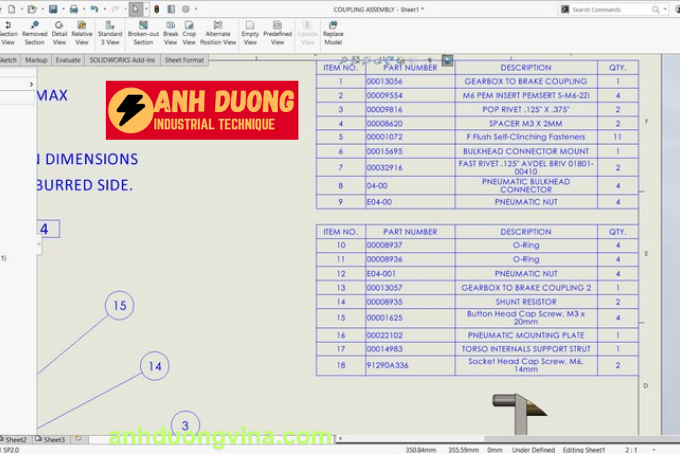
Lưu ý: Bạn có thể kéo và thả hoặc sao chép và dán các bảng BOM đã tách vào các trang tính khác nhau để bố trí hợp lý.
2. Cách gộp bảng kê vật liệu
Sau khi đã chia bảng kê vật liệu thành các phần nhỏ hơn, bạn có thể dễ dàng gộp chúng lại nếu cần thiết. Đây là cách thực hiện:
Bước 1: Chọn bảng đã chia
- Chọn bảng: Bấm chuột phải vào bảng đã được chia nhỏ.
- Chọn Merge tables: Từ menu ngữ cảnh, chọn Merge tables.

Bước 2: Chọn tùy chọn gộp bảng
- Merge with next: Hợp nhất từng phần một nếu bạn có nhiều phần bảng đã chia.
- Merge all: Hợp nhất tất cả các phần bảng đã chia thành một bảng duy nhất.
Bước 3: Hoàn tất gộp bảng
- Xác nhận gộp: Sau khi chọn tùy chọn gộp bảng, các bảng đã chia sẽ được hợp nhất trở lại thành bảng nguyên bản.
- Kiểm tra kết quả: Đảm bảo rằng bảng đã được gộp lại đúng cách và tất cả thông tin được hiển thị chính xác.
3. Kết luận
Việc chia và gộp bảng kê vật liệu trên SolidWorks không chỉ giúp bạn quản lý thông tin hiệu quả hơn mà còn nâng cao tính thẩm mỹ của bản vẽ. Bằng cách làm theo các bước hướng dẫn trên, bạn có thể dễ dàng tổ chức bảng kê vật liệu theo ý muốn, đảm bảo bản vẽ luôn gọn gàng và chuyên nghiệp.
Chúc các bạn thành công!
4. Xem Thêm Bài Viết Liên Quan
Cách tạo ren chuẩn NPT trong SolidWorks
Thay đổi hướng nhìn ISO trên SolidWorks
—Hướng dẫn chia và gộp bảng kê vật liệu trên SolidWorks—


